Amazon Echo Show: YouTube vom Smartphone aus casten
Der Amazon Echo Show kann nun auch YouTube ohne Probleme empfangen. Ganz einfach auf Zuruf oder via direkter Eingabe im Browser. Falls euch das nervt, dann könnt ihr natürlich auch von iPhone oder Android-Smartphone aus casten – sprich: Am Smartphone das Video wählen, am Show schauen.
Geht recht einfach, denn YouTube auf dem Echo Show findet im Browser statt, hier kann man dann auch recht flott die Cast-Funktion nutzen, die YouTube.com/tv anbietet. Die Einbindung ist dabei 1:1 wie bei anderen TV-Geräten mit YouTube, auf die gestreamt werden soll.
Schritt 1: Autorisierung mit dem YouTube-Konto. Ruft man YouTube.com/tv auf dem Echo Show auf, so ist man nicht eingeloggt. Über das Nutzer-Icon auf der Seite kann man dies erledigen.
YouTube auf dem Echo Show zeigt dann einen Code an, diesen muss man in einem Browser unter YouTube.com/activate eingeben – so wird euer Konto auf den Echo Show übertragen. Settz natürlich voraus, dass ihr im Browser, über den ihr am PC oder Smartphone bestätigt, angemeldet seid.
Schritt 2: YouTube-App verbinden. Mitnichten reicht ein einfaches Einloggen. Dem Smartphone muss noch gesagt werden, dass da ein „YouTube-TV“ ist, der angesteuert werden kann. Hierfür muss man die YouTube-App auf dem Smartphone starten und in die Einstellungen gehen. Dort findet sich der Punkt „Auf Fernseher ansehen“.
Am Schluss muss man seinen TV-Code in der App eingeben. Wo es den gibt? Bei geöffnetem YouTube.com/tv auf dem Echo Show links unten in den Einstellungen unter eurem Nutzer-Avatar. Punkt: Per TV-Code verbinden.
Ist dies erledigt, so kann man aus der YouTube-App am Smartphone heraus auf den Amazon Echo Show casten. Muss man sehen, inwiefern das wirklich nützlich ist, denn der Nutzer muss vorher immer im Browser auf dem Echo Show die Seite YouTube.com/tv aufrufen. Sollte man sich also besser im Browser als Lesezeichen anheften – das Symbol befindet sich, wenn man Firefox auf dem Echo Show nutzt, rechts neben der Adressleiste.
Und das Endergebnis sieht dann so aus:
[asa]B01KGEW44Y[/asa] [asa]B0793C38JY[/asa]
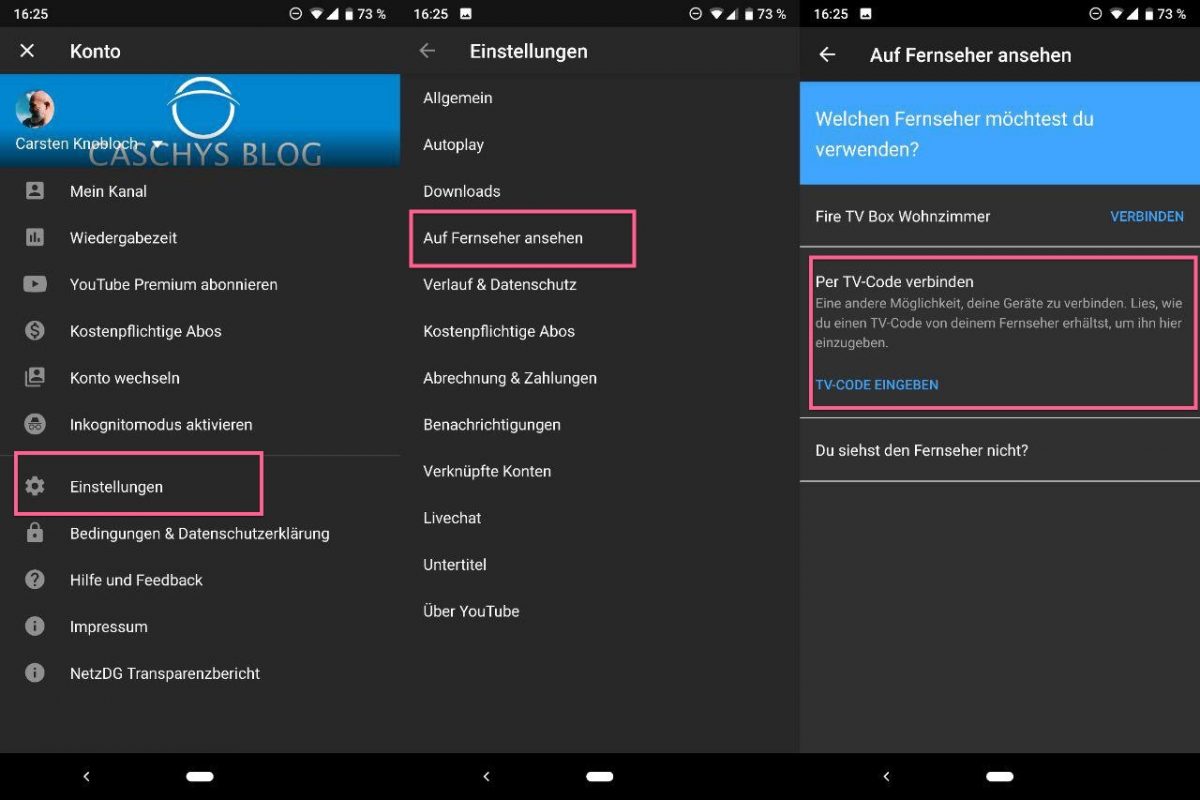
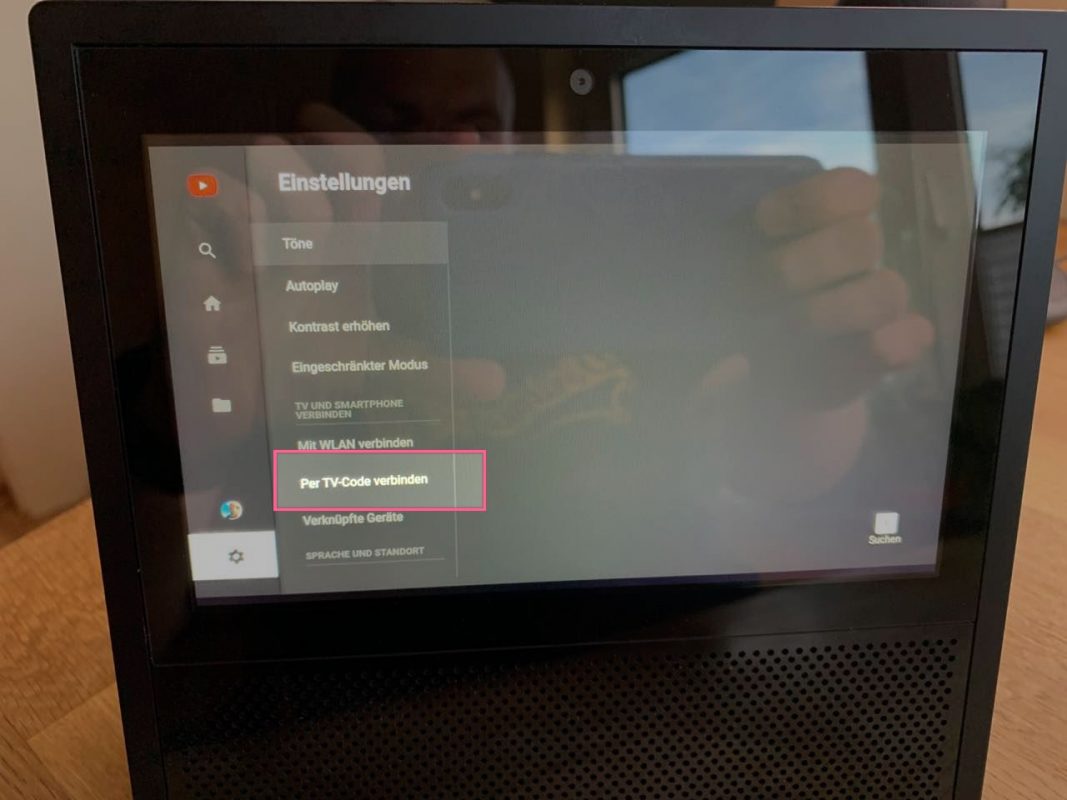
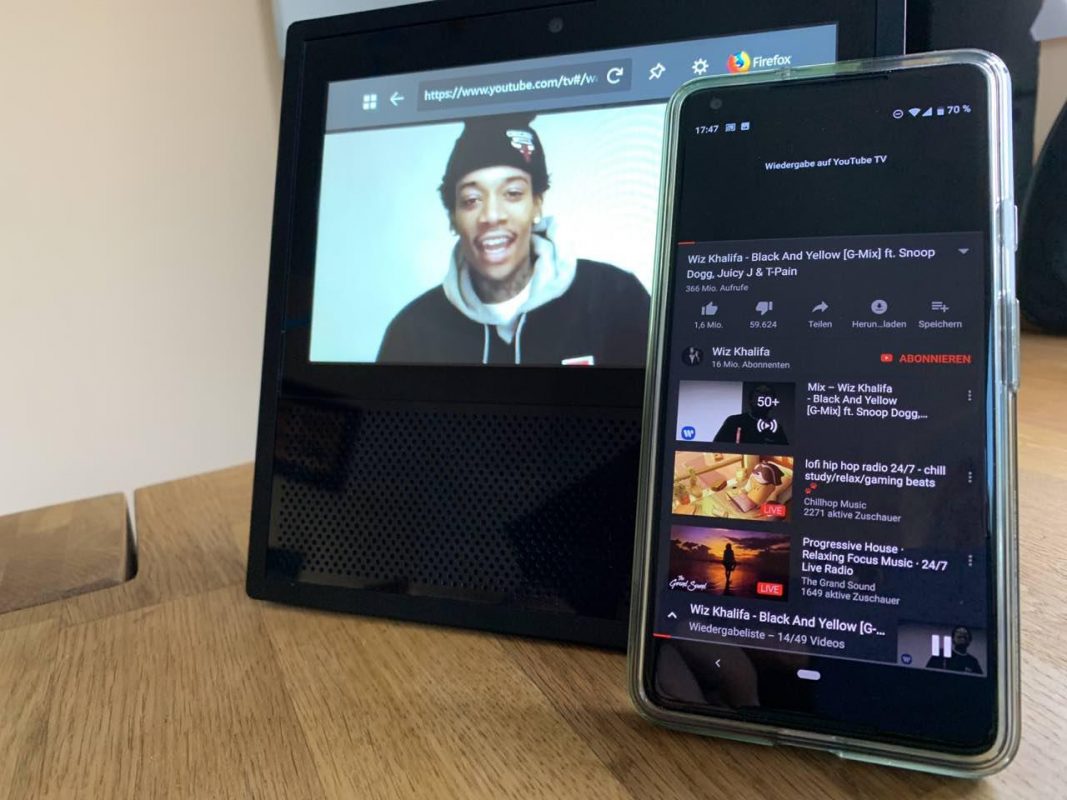







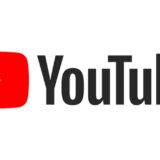

Wie bekommt man Schritt 1 hin?
Sag einfach mal Alexa öffne Youtube dann öffnet sich der Browser.